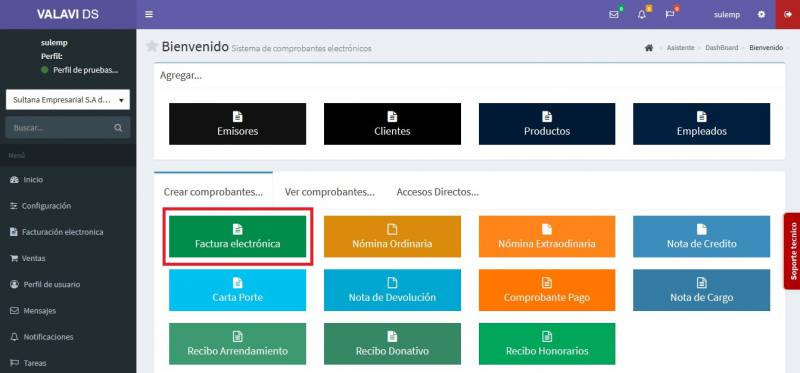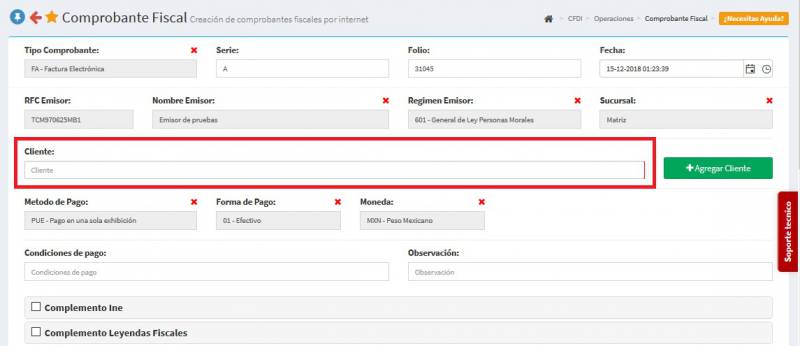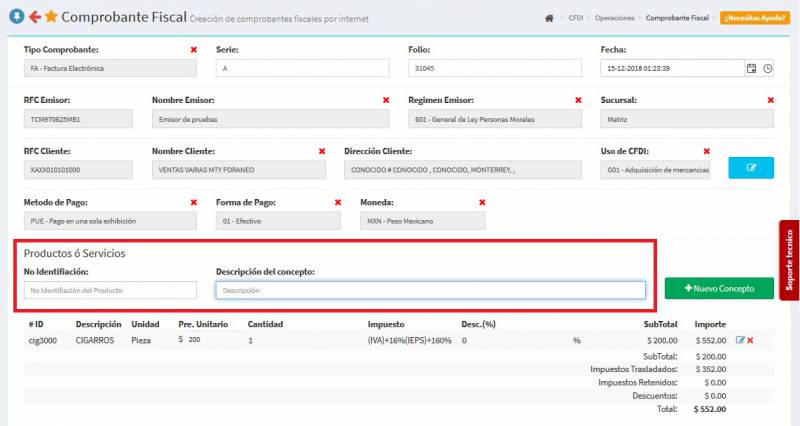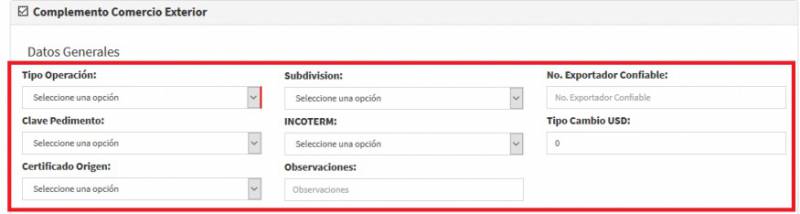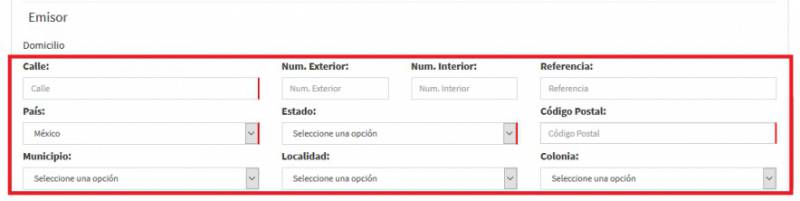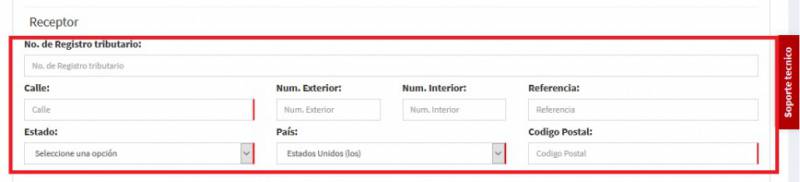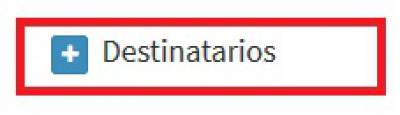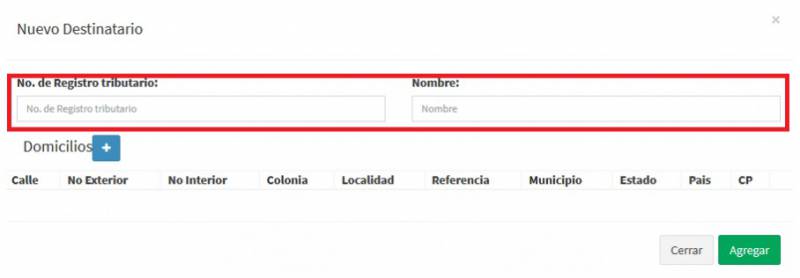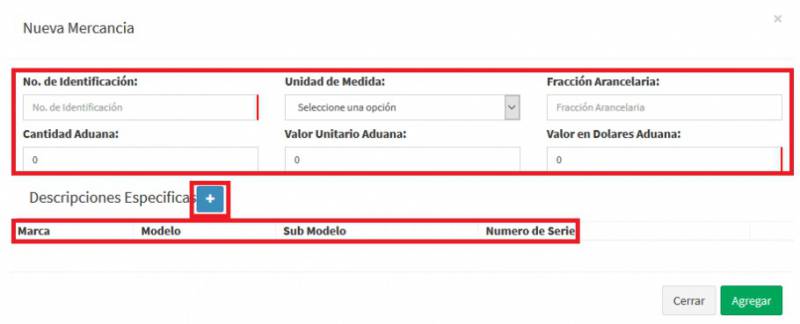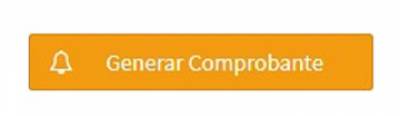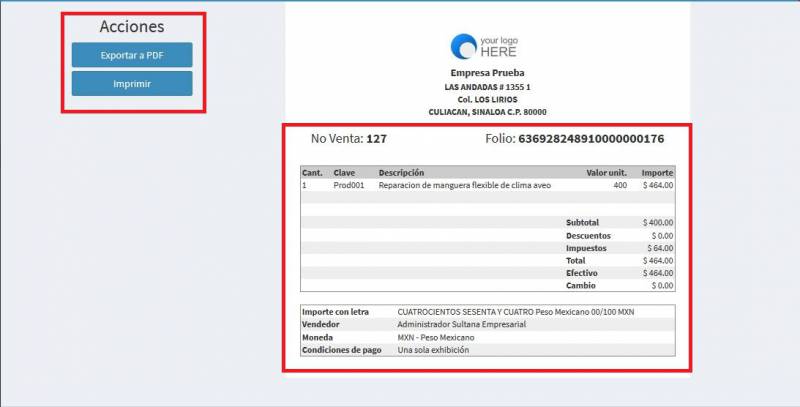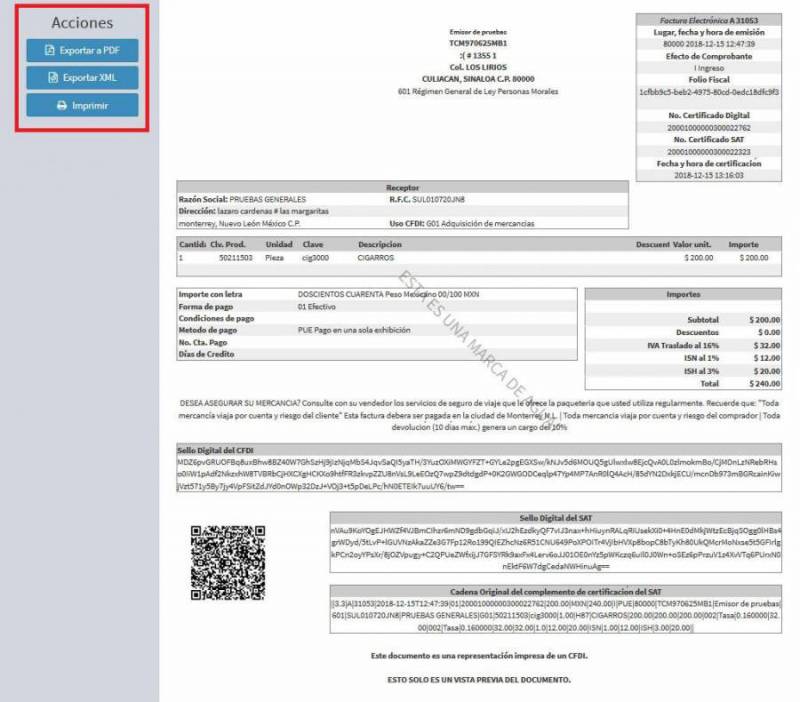COMERCIO EXTERIOR
- Seleccionamos Factura Electrónica
- Seleccionamos al Cliente
- Seleccionamos los Productos o Servicios
- En la parte inferior seleccionamos Complemento de Comercio Exterior y se desplegara una pantalla, ahí llenaremos los Datos Generales : Tipo de Operación, Subdivisión, Número Exportador Confiable, Clave Pedimento, INCOTERM, Tipo de Cambio USD, Certificado de Origen y las Observaciones
- Posteriormente llenaremos los campos del Domicilio del Emisor que son: Calle, Numero Exterior, Numero Interior, Referencia, País, Estado, Código Postal, Municipio, Localidad y la Colonia
- Continuamos con la información del Receptor los cuales son: Numero de Registro Tributario, Calle, Numero Exterior, Numero Interior, Referencia, Estado, País y Código Postal
- Daremos Click en el recuadro azul con la cruz blanca y nos desplegara la pantalla de Destinatario
- Nos despliega el recuadro de la información que debemos llenar, los campos son: Número de Registro y Nombre. Daremos click en Domicilio y nos despliega los campos de Calle, Número Exterior, Número Interior, Colonia, Localidad, Referencia, Municipio, Estado, País y Código Postal
- Daremos Click en Mercancías, nos despliega la pantalla para el llenado para la Información de esta, los campos son: Número de Identificación, Unidad de Medida, Fracción Arancelaria, Cantidad de Aduana, Valor Unitario de la Aduana y Valor en Dólares de la Aduana
- Por ultimo daremos click en Descripciones Especificas y nos aparecen los campos de Marca, Modelo, Sub Modelo y Numero de Serie llenamos los campos y damos click en Agregar
- Seleccionamos Generar Comprobante
- Seleccionamos PDF
- Se mostrará la factura realizada con el complemento, podrás ver o descargar el PDF, XML e Imprimirla